Schakel pieptoon uit bij het aansluiten of loskoppelen van laptopoplader
Bijgewerkt Januari 2023: Krijg geen foutmeldingen meer en vertraag je systeem met onze optimalisatietool. Haal het nu op - > deze link
- Download en installeer de reparatietool hier.
- Laat het uw computer scannen.
- De tool zal dan repareer je computer.
Ik heb een ThinkPad T410s-laptop, die nu meer dan zes jaar oud is. De ThinkPad T410s draait momenteel Windows 10 (geüpgraded vanaf Windows 7) en ik gebruik het meestal om nieuwe programma's uit te proberen.
Er is een vervelend probleem met deze laptop. De laptop maakt een luide pieptoon wanneer deze is aangesloten op of losgekoppeld van een stroombron. Dat wil zeggen, de laptop maakt een piepgeluid wanneer deze is aangesloten op of losgekoppeld van het lichtnet.
Natuurlijk is de functie handig om te weten wanneer de laptop is aangesloten of losgekoppeld van de stroombron, maar de pieptoon is meestal vervelend.
Een snelle zoekopdracht op internet laat zien dat dit niet alleen het geval is bij sommige ThinkPad-machines (recente versies van ThinkPad-laptops laten deze pieptoon niet klinken). Veel laptops van andere merken maken deze vervelende pieptoon ook als de netadapter is aangesloten of losgekoppeld.
Belangrijke opmerkingen:
U kunt nu pc-problemen voorkomen door dit hulpmiddel te gebruiken, zoals bescherming tegen bestandsverlies en malware. Bovendien is het een geweldige manier om uw computer te optimaliseren voor maximale prestaties. Het programma herstelt veelvoorkomende fouten die kunnen optreden op Windows-systemen met gemak - geen noodzaak voor uren van troubleshooting wanneer u de perfecte oplossing binnen handbereik hebt:
- Stap 1: Downloaden PC Reparatie & Optimalisatie Tool (Windows 11, 10, 8, 7, XP, Vista - Microsoft Gold Certified).
- Stap 2: Klik op "Start Scan" om problemen in het Windows register op te sporen die PC problemen zouden kunnen veroorzaken.
- Stap 3: Klik op "Repair All" om alle problemen op te lossen.
Gelukkig zijn er eenvoudige manieren om de pieptoon uit te schakelen. Interessant genoeg is er geen optie om deze stroompiep uit te schakelen onder Energiebeheer in Windows.
Hier zijn enkele manieren om de pieptoon uit te schakelen wanneer de netadapter is aangesloten of losgekoppeld.
Oplossing 1 van 3
Luidsprekers van laptops dempen
Hoewel dit voor de meeste gebruikers niet de ideale oplossing is, kunt u de luidsprekers van uw laptop dempen om van dit geluid af te komen.
Nogmaals, dit is een tijdelijke oplossing om de pieptoon uit te schakelen, aangezien u de pieptoon weer hoort wanneer de luidsprekers worden ingeschakeld.
Oplossing 2 van 3
Schakel de interne luidspreker uit
Op sommige laptops is de interne luidspreker (niet de laptopluidspreker) verantwoordelijk voor het genereren van de pieptoon. Hier ziet u hoe u de interne luidspreker in Windows 10 uitschakelt.
Stap 1: klik met de rechtermuisknop op de Start-knop op de taakbalk en klik vervolgens op de optie Apparaatbeheer om dezelfde te openen.
Stap 2: vouw Systeemapparaten uit. Zoek het item Systeemluidspreker , klik er met de rechtermuisknop op en klik vervolgens op de optie Apparaat uitschakelen .
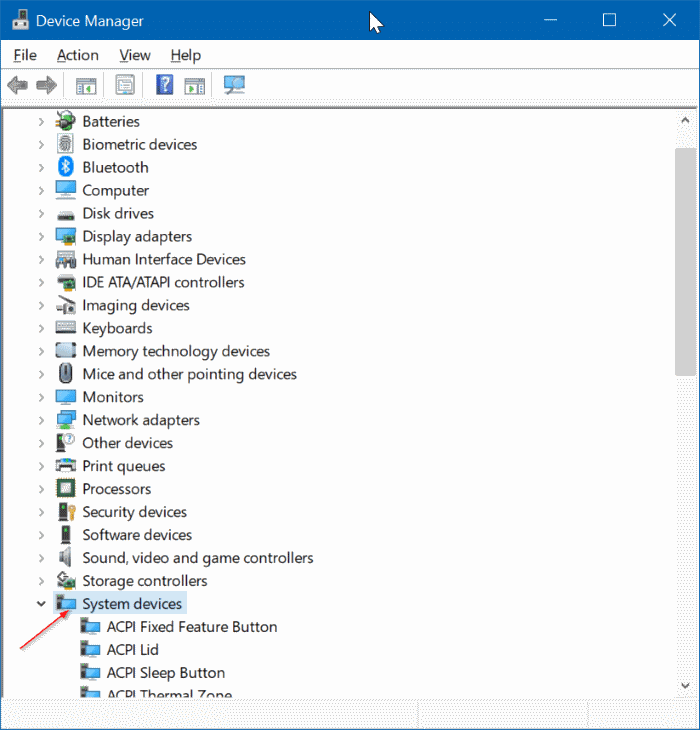
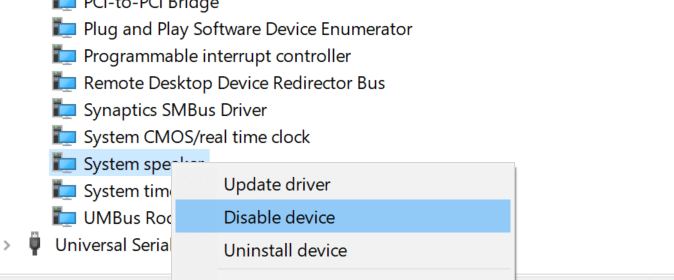
Stap 3: klik op de knop Ja wanneer u het bevestigingsvenster krijgt om de interne luidspreker uit te schakelen.
Probeer uw laptop aan te sluiten op of los te koppelen van de stroombron om te controleren of de laptop nog steeds een pieptoon maakt.
Als u Windows 7 gebruikt, probeert u deze stappen:
Stap 1: open Apparaatbeheer . Klik op het menu Weergeven en vervolgens op de optie Verborgen apparaten weergeven .
Stap 2: vouw Non-Plug and Play-stuurprogramma's uit, zoek naar Beep , klik met de rechtermuisknop erop en klik op Eigenschappen .
Stap 3: schakel over naar het tabblad Driver . Selecteer Opstarttype als Uitgeschakeld . Klik op de knop Toepassen .
Oplossing 3 van 3
Zet de pieptoon van het netsnoer uit in BIOS
Nou, dit is de oplossing die voor mij werkte. Dus als de bovenstaande oplossingen niet werken, kunt u het BIOS openen om de pieptoon uit te schakelen.
In het BIOS vindt u Power Control Beep of een vergelijkbare optie onder het stroom-, piep- of alarmgedeelte.
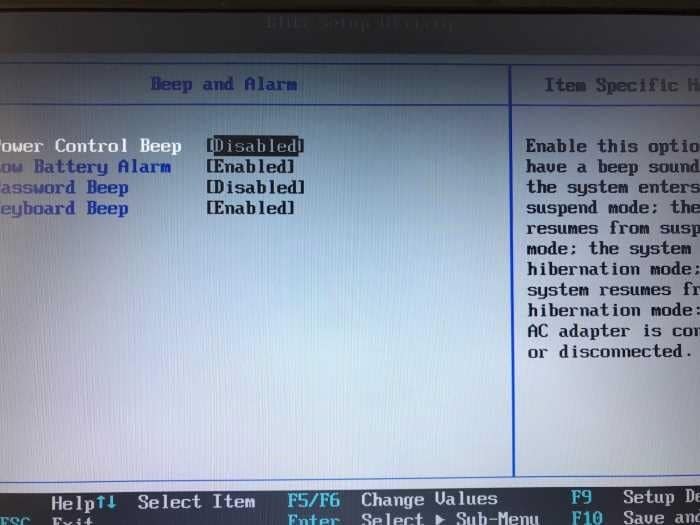
Schakel de pieptoon uit en druk op F10 om de wijzigingen op te slaan die in het BIOS zijn aangebracht.
Als het vervelende bijengeluid nog steeds niet kan worden uitgeschakeld, neem dan contact op met de fabrikant van je laptop.

